
今天我给大家介绍一个LOOKUP函数,可能大家很少听,但是大家最听的是VLOOKUP函数,那么这个函数的由来是什么呢?
让我给你介绍一下。
1.反向查询。
在下面的例子中,我们需要根据名称找到地址,数据源在第二个表中。
但是现在我们可以看到表2中的数据源是逆序的,所以如果使用VLOOKUP函数进行匹配,就会得到错误的值。
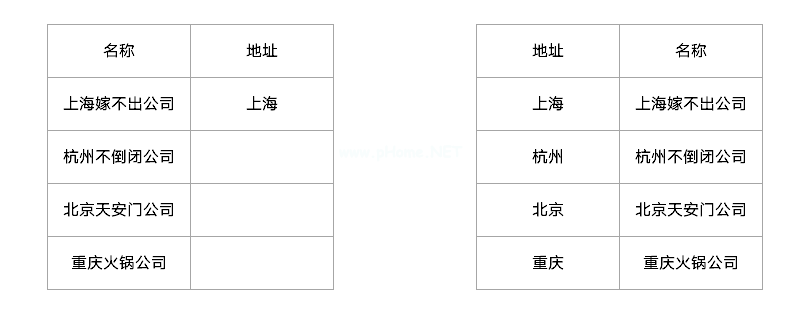
但是如果可以使用LOOKUP函数,就可以很容易地解决这个问题。
我们在单元格C5中输入函数公式:
=LOOKUP(1,0/($F$5:$F$8=B5),$E$5:$E$8)

公式表示:用0/(F5:F8=B5)构建一个0,#DIV/0!然后使用1作为搜索值来查找满足非空单元格条件的最后一条记录。
2.根据缩写查询全名。
相信大家应该经常会遇到记不住全名的情况,如下图所示:
我们只记得用户或产品的缩写,但不记得全名,但它在另一个表中。
我们可以使用LOOKUP函数。
我们在单元格C18中输入函数公式:
=IFERROR(LOOKUP(1,0/FIND(B18,E$18:E$19,E$18:E$19),"")
该函数式表示:
首先,我们来看看“0/FIND(B18,E$18:E$19)”:
首先用FIND函数查询B18单元格“上海盾法”在E$18:E$19的每个单元格中的起始位置,得到一个由误差值和数值组成的数组。
剩下的计算过程和我们之前说的一样,用IFERROR函数屏蔽公式找不到对应结果时返回的误差值。

3.多区间的条件判断。
如果我们要给学生打分,就要根据他们的成绩给他们打分,然后根据不同的分数给不同的分数。
我们可以使用LOOKUP函数来实现它。
而且,使用这种方法会比使用IF函数节省更多的时间和精力!
我们来看看具体操作。

我们在单元格E26中输入函数公式:
=LOOKUP(C26,{0,50,60,75,86,96;“非常差”、“差”、“尚可”、“良好”、“优秀”、“专家”})。
该函数公式表示:如果判断C26单元格的值在给定范围内,如果在0-50范围内,则返回非常差,以此类推。
除了这些基本的应用程序之外,LOOKUP函数还有许多奇妙的用途,我们将在后面讨论。